क्या पता
- विचरण की गणना करें: टाइप करें =VAR. S( उस सेल में जहां आप वेरिएंस दिखाना चाहते हैं और शामिल करने के लिए सेल की श्रेणी दर्ज करें। टाइप करें ) ।
- प्रतिगमन विश्लेषण की गणना करें: विश्लेषण टेकपैक ऐड-इन स्थापित करें। डेटा टैब पर जाएं और डेटा विश्लेषण> रिग्रेशन > ठीक चुनें.
- इनपुट Y रेंज फ़ील्ड में Y चर के साथ सेल श्रेणी दर्ज करें। इनपुट एक्स रेंज में एक्स वैरिएबल की सेल रेंज दर्ज करें। आउटपुट स्थान चुनें।
यह आलेख बताता है कि विचरण की गणना कैसे करें और विंडोज और मैक के लिए एक्सेल में रिग्रेशन विश्लेषण कैसे चलाएं।इसमें एक्सेल ऑनलाइन में रिग्रेशन विश्लेषण चलाने की जानकारी शामिल है। ये विचरण फ़ंक्शन विंडोज़ पर एक्सेल 2019, एक्सेल 2016, और एक्सेल 2010 में काम करते हैं; मैकोज़ पर एक्सेल 2016 और एक्सेल 2011; और Android और iOS के साथ-साथ Microsoft 365 पर Microsoft Excel।
नमूना या जनसंख्या भिन्नता की गणना करें
एक्सेल विचरण की गणना के लिए कार्य प्रदान करता है और ऐड-इन्स का समर्थन करता है जो प्रतिगमन विश्लेषण को सक्षम करता है।
विचरण इंगित करता है कि संख्याओं का एक सेट संख्याओं के औसत से कितना व्यापक रूप से भिन्न होता है। विचरण गणनाओं की तुलना करते समय, विचरण जितना अधिक होता है, डेटा सेट में संख्याएं उतनी ही व्यापक रूप से वितरित होती हैं। उदाहरण के लिए, 0 का विचरण इंगित करता है कि चयनित डेटा सेट में सभी संख्याएँ समान हैं। (मानक विचलन विचरण का वर्गमूल है और यह भी मापता है कि डेटा सेट को कैसे फैलाना है।) आप एक्सेल में संख्याओं के किसी भी सेट पर एक विचरण चला सकते हैं।
-
उस सेल में जहां आप विचरण की गणना करना चाहते हैं, टाइप करें: =VAR. S(
VAR. S फ़ंक्शन मानता है कि डेटा सेट एक नमूना है, पूरी आबादी नहीं।
- फिर शामिल करने के लिए कक्षों की श्रेणी दर्ज करें, जैसे कि B2:B11. (यदि आप चाहें, तो आप सेल श्रेणी का चयन करने के लिए क्लिक या टैप कर सकते हैं।)
-
फिर टाइप करें: )

Image
परिणाम सेल में प्रदर्शित होता है। समीकरण कुछ इस तरह दिखना चाहिए: =VAR. S($B$2:$B$11)
यदि आप सुनिश्चित हैं कि आप संपूर्ण जनसंख्या डेटा सेट के साथ काम कर रहे हैं, तो आप वैकल्पिक रूप से VAR. P फ़ंक्शन का उपयोग कर सकते हैं। यह इस तरह दिखेगा: =VAR. P($B$2:$B$11)
विंडोज या मैकओएस पर एक्सेल में रिग्रेशन एनालिसिस रन करें
प्रतिगमन विश्लेषण आपको चरों के बीच संबंध को समझने में मदद करता है। यह विश्लेषण प्रदान करता है जो गणितीय रूप से पहचान करता है कि क्या और कैसे एक चर दूसरे को सांख्यिकीय रूप से महत्वपूर्ण तरीके से प्रभावित करता है।एक्सेल में एक प्रतिगमन चलाने के लिए, आपको संख्याओं के दो सेट की आवश्यकता होती है, जिसमें एक सेट Y चर के रूप में और दूसरा X चर के रूप में कार्य करता है। अक्सर, इन नंबरों को दो आसन्न कॉलम में दर्ज किया जाता है।
विंडोज या मैकओएस सिस्टम पर रिग्रेशन चलाने के लिए, आपको एक्सेल के लिए एनालिसिस टूलपैक ऐड-इन इंस्टॉल करना होगा। टूलपैक एक्सेल 2007 या विंडोज सिस्टम पर नए और एक्सेल 2016 या मैकओएस सिस्टम पर नए पर काम करता है।
विंडोज़ पर माइक्रोसॉफ्ट एक्सेल के हाल के संस्करणों पर, एक्सेल में सर्च बॉक्स में ऐड-इन टाइप करें और enter दबाएं और फिर चुनें शब्दों के बाईं ओर गियर के साथ परिणाम ऐड-इन जो प्रदर्शित होता है। (विंडोज़ पर एक्सेल के अन्य संस्करणों के लिए, फाइल > विकल्प > ऐड-इन्स चुनें, फिर मैनेज बॉक्स में, एक्सेल चुनें ऐड-इन्स और Go) इसके बाद, Analysis ToolPak के आगे वाले चेक बॉक्स को चुनें, फिर OK चुनें
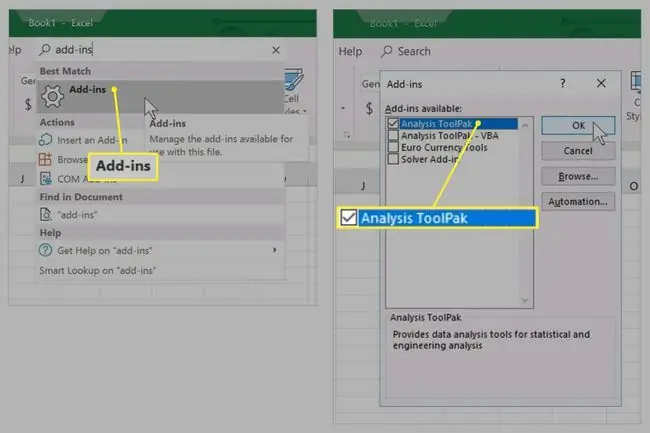
एक्सेल के macOS वर्जन पर टूल्स > एक्सेल ऐड-इन्स चुनें। फिर Analysis ToolPak के बगल में स्थित चेक बॉक्स को चुनें, और OK चुनें।
विश्लेषण टूलपैक को स्थापित करने के अतिरिक्त तरीकों के लिए, एक्सेल सहायता पृष्ठ में माइक्रोसॉफ्ट के लोड द एनालिसिस टूलपैक का पालन करें। एक बार इंस्टॉल हो जाने पर, टूलपैक आपको डेटा विश्लेषण टूल तक पहुंच प्रदान करता है।
-
डेटा टैब चुनें, फिर विश्लेषण क्षेत्र देखें और डेटा विश्लेषण चुनें।

Image -
सूची से रिग्रेशन चुनें और फिर ठीक चुनें।

Image -
इनपुट Y रेंज फ़ील्ड में, Y चर वाले कक्षों की श्रेणी दर्ज करें (या चुनें)। उदाहरण के लिए, यह $B$2:$B$10 हो सकता है।

Image -
इनपुट X रेंज फ़ील्ड में, उन कक्षों की श्रेणी दर्ज करें (या चुनें) जिनमें X चर हैं। उदाहरण के लिए, यह $A$2:$A$10 हो सकता है।

Image - वैकल्पिक रूप से, लेबल के लिए बॉक्स का चयन करें या प्रदर्शित प्रतिगमन गणना विकल्पों के लिए वांछित कोई अन्य समायोजन करें।
-
आउटपुट विकल्प अनुभाग में, आउटपुट स्थान का चयन करें। अक्सर, आप नई वर्कशीट प्लाई: बटन चुनना चाहेंगे, साथ ही बॉक्स को खाली छोड़ भी देंगे।

Image - चुनें ठीक.
प्रतिगमन परिणाम एक नई शीट में प्रदर्शित होते हैं।
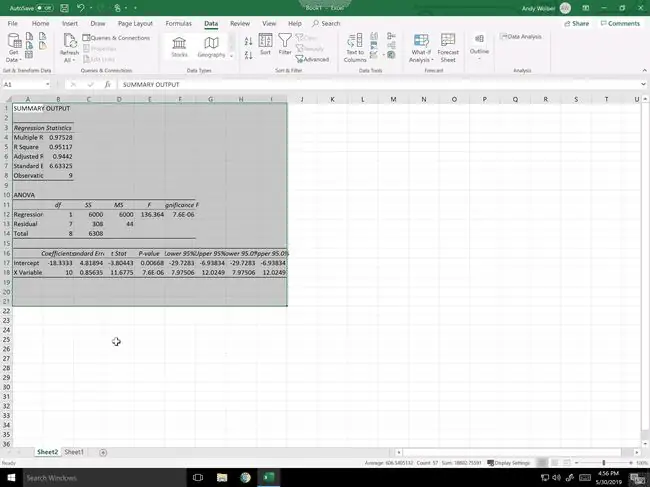
एक्सेल ऑनलाइन में एक रिग्रेशन विश्लेषण चलाएं
एक ब्राउज़र में, आईपैड पर सफारी ब्राउजर सहित, आप ऐड-ऑन की मदद से एक्सेल में एक लीनियर रिग्रेशन ऑनलाइन कर सकते हैं।
- एक्सेल ऑनलाइन का उपयोग करके ब्राउज़र में अपने डेटा के साथ एक्सेल स्प्रेडशीट खोलें।
-
चुनें सम्मिलित करें > कार्यालय ऐड-इन्स।

Image - प्रदर्शित होने वाले खोज बॉक्स में, " XLMiner Analysis ToolPak" टाइप करें और एंटर दबाएं।
-
स्क्रीन के दाईं ओर कई संभावित डेटा टूल जोड़ने के लिए XLMiner Analysis ToolPak स्क्रीन पर जोड़ें चुनें।

Image -
XLMiner Analysis ToolPak मेनू में लीनियर रिग्रेशन चुनें।

Image -
इनपुट Y रेंज फ़ील्ड में, Y चर वाले कक्षों की श्रेणी दर्ज करें (या चुनें)। उदाहरण के लिए, यह B2:B11 हो सकता है।

Image -
इनपुट X रेंज फ़ील्ड में, उन कक्षों की श्रेणी दर्ज करें (या चुनें) जिनमें X चर हैं। उदाहरण के लिए, यह A2:A11 हो सकता है।

Image - वैकल्पिक रूप से, लेबल के लिए बॉक्स का चयन करें या प्रदर्शित प्रतिगमन गणना विकल्पों के लिए वांछित कोई अन्य समायोजन करें।
-
आउटपुट रेंज के लिए, यह सुनिश्चित करने के लिए कि यह आपके एक्सेल दस्तावेज़ में अन्य डेटा की सीमा से बाहर है, अपनी शीट के दाईं ओर या नीचे एक सेल स्थान का चयन करें। उदाहरण के लिए, यदि आपका सारा डेटा कॉलम A से C में है, तो आप आउटपुट रेंज बॉक्स में F2 दर्ज कर सकते हैं।

Image - चुनें ठीक.
प्रतिगमन परिणाम आपकी एक्सेल शीट में प्रदर्शित होते हैं, जो आपके द्वारा चुने गए सेल से शुरू होते हैं।






